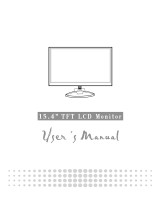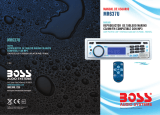La página se está cargando...

27
INTRODUCCIÓN
Gracias por adquirir este monitor LCD producido por nuestra compañía.Este monitor utiliza un
panel visualizador de cristal líquido (LCD, por sus siglas en inglés) de transistor de película
delgada (TFT, por sus siglas en inglés) y está diseñado con alta tecnología y tecnología de
producción muy eficiente,a fin de proveer al usuario una calidad de imagen más profesional y
consistente. Además, este monitor TFT LCD está diseñado para ahorrar espacio y ofrecer
distintas posiciones de exposición, adaptándose así al espacio vital de la era moderna.Por favor
lea las instrucciones y precauciones de este manual, antes de comenzar a usarlo.
Características
Utiliza un panel TFT (transistor de película delgada) color de matriz activo LCD
(visualizador de cristal líquido). Ofrece una imagen de alta resolución.
Ultra delgado elegante con una huella pequeña, ahorra más espacio para los usuarios.
Cumple con los últimos estándares de la ergonomía europea.
Flexibilidad de inclinación de 15° hacia delante y hacia atrás le permite ajustarlo al
ángulo más favorable.
Bajo consumo de energía, poco calor y cero emisión de radiación protegen al usuario.
Compruebe el Contenido de la Caja
Después de que abra la caja, asegúrese de que estén los siguientes ítems. Si cualquiera de ellos
faltara o estuviera dañado, por favor contacte a su concesionario o proveedor local:
Monitor TFT LCD
Manual del Usuario (incluyendo las especificaciones)
Cable de energía
Cable VGA
Cable de Audio
Precauciones
Por favor lea primero con atención las siguientes instrucciones para prevenir riesgos
innecesarios. Guarde este manual para futuras referencias.
Antes de limpiar o mover este monitor, asegúrese que esté apagado y que el cable de
energía AC esté desenchufado, a fin de evitar un daño accidental al monitor o al cuerpo
humano.
Por favor mantenga sin obstrucciones el radiador ubicado en la parte posterior del
monitor.
Mantenga el monitor lejos de cualquier líquido.
Algunos de los componentes y partes tienen alto voltaje. A fin de evitar peligros
innecesarios, por favor no desarme el monitor usted mismo.
Si el monitor humea o produce ruidos, por favor desconecte la energía de forma inmediata
y póngase en contacto con su concesionario local.
A fin de evitar daños permanentes, por favor no aplique presión sobre el panel de la
pantalla.
Antes de limpiar este monitor, por favor asegúrese de retirar primero el cable de energía
AC y por favor no rocíe limpiadores líquidos directamente sobre la unidad. Limpie la
pantalla de forma suave con un trapo un poco humedecido, sin aplicar mucha presión.
PDF created with FinePrint pdfFactory Pro trial version www.pdffactory.com

28
Instalación del Monitor
Por favor primero apague la fuente de energía a la computadora y sus equipos periféricos.
1. Conecte el adaptador de energía al enchufe de entrada de energía AC en la parte posterior
de la unidad y conecte el otro extremo en el enchufe de energía AC.
2. Conecte el Cable de Señal Análogo VGA al puerto de conexión de 15 pins de la unidad.
3. Encienda la pantalla y la fuente de energía de la computadora.
Panel Frontal de Control:
Inclinación y giro de la pantalla
Usted puede inclinar la pantalla hacia arriba y hacia abajo en 15°.
Control de Ajuste OSD (Visualizador en Pantalla)
Paso 1: Presione el “menú” para activar el menú de visualización en pantalla OSD
Paso 2: Presione las teclas “+”o “-” para mover el cursor para seleccionar la función.
Paso 3: Presione “auto” para elegir la opción a ajustar
Funciones del Menú Rápido
.Usted puede presionar “+”o“-” para ajustar el volumen
Brillo
Para ajustar el brillo del fondo.
Audio
Para ajustar el volumen de los parlantes.
Temperatura
del Color
Para ajustar los parámetros de los colores rojo
, verde y azul en la
pantalla.
Config. de
imagen
Para ajustar las posiciones vertical y horizontal de la pantalla.
Ajuste OSD
Para ajustar de forma automática la posición del estado del
visualizador OSD.
Idioma
Pera elegir inglés, francés, alemán, italiano, español y chino
tradicional para el idioma del visualizador OSD para su propia
preferencia. El usuario puede elegir su idioma preferido.
Salir
Para salir del Menú OSD.
Configuraciones del Menú Secundario
Brillo
Para ajustar el brillo del fondo.
PDF created with FinePrint pdfFactory Pro trial version www.pdffactory.com

29
Función
Descripción
Use las teclas “+”o “-”
para ajustar el nivel numérico del brillo (0~100).
Presione la tecla “auto” para guardar y la tecla menú para volver a la
página anterior.
Use las teclas “+” o “-” para ajustar el nivel numér
ico del contraste
(0-100).
Presione la tecla “auto” para guardar y la tecla menú para volver
a la página anterior.
Volver al menú anterior.
Audio
Para ajustar el volumen de los parlantes.
Función
Descripción
Presione la tecla “+”o “-”para aj
ustar el volumen y presione la tecla
“auto” para guardar y la tecla menú para volver a la página anterior.
Presione la tecla “auto” para apagar y encender el parlante.
Volver a la página anterior.
Temperatura
del Color
Utilice la tecla “+” o “-”
para elegir la función y presione la tecla “auto”
para realizar el ajuste.
Config. de
imagen
Utilice la tecla “+” o “-”
para elegir la función y presione la tecla “auto”
para acceder al menú de ajuste. Después de realizar el ajuste, presione la
tecla “auto” para guardar y la tecla menú para salir.
PDF created with FinePrint pdfFactory Pro trial version www.pdffactory.com

30
Función
Descripción
Presione la tecla “auto” para ajustar de forma automática las posiciones
H/V, reloj y fase.
Si hubiera distorsión entre los caracteres, utilice la tecla “+”o “-
”para
corregir el problema.
Utilice la tecla “+”or “-
” para ajustar el valor de imagen de muestra real
ADC.
Utilice las teclas “+”o “-”
para mover la pantalla hacia la izquierda o
derecha.
Utilice la tecla “+” o “-” para mover la pantalla hacia arriba o abajo.
Volver al menú anterior.
Ajuste del
Visualizador
OSD
Utilice la tecla “+” o “-” para elegir la función y presione “auto” para
ajustar.
Después de hacer el ajuste, presione la tecla “auto” para guardar
y la tecla menú para volver a la página anterior.
Función
Descripción
Utilice la tecla “+” o “-”
para mover la posición del visualizador OSD a la
derecha o a la izquierda de la pantalla.
Utilice la tecla “+” o “-”
para mover la posición del visualizador OSD
hacia arriba o a hacia abajo de la pantalla.
Utilice las teclas “+” o “-
” para configurar el tiempo de apagado del OSD
y presione la tecla “auto” para guardarla.
Configura el sistema a los valores predeterminados de fábrica.
Volver a la página anterior.
Idioma
Utilice la tecla “+” o “-”
para elegir el idioma del menú OSD y presione la
tecla “auto” para confirmar.
PDF created with FinePrint pdfFactory Pro trial version www.pdffactory.com

31
Modo de Ahorro de Energía
Este monitor cumple los criterios del modo NUTEK/TCO y VESA DPMS para la
administración de energía de visualización. Tiene un efectivo sistema incorporado de
administración de energía que reduce el consumo de energía de forma automática cuando no se
utiliza la PC.
Soporte de Modo de Visualización
Modo Consumo de energía (vatios) Indicador LED
Modo de Ahorro de
Energía Normal
15.4” 35W (típico)
< 3W
Verde
rojo
Este monitor tiene 7 modos predeterminados. Los siguientes modos son preestablecidos de
fábrica.
No. Descripción Frec. H (KHz) Frec. V (Hz)
1. VGA640×400 31.480 70.000
2. VGA640×480 31.649 60.000
3. VGA720×400 37.469 70.000
4 VESA 800×600 35.156 56.250
5 VESA 1024×768 48.363 60.000
6 VESA 1024×768 56.476 70.000
7 VESA 1280×800 49.702 59.810
Solución de problemas preliminares
Si el monitor no funciona de forma normal, por favor utilice la siguiente tabla para resolver las
causas más comunes y probables del problema, antes de llamar al personal de servicio. Si aún
así el problema no se resuelve, por favor pida asistencia al concesionario local.
Síntoma Acción Correcta
La Pantalla no
muestra nada
1. Compruebe la conexión del Cable de Señal VGA.
2.
Asegúrese que la energía esté encendida o que el adaptador de energía esté
encendido.
3. Compruebe si el cable de energía del monitor TFT LCD está suelto.
Imagen
borrosa.
1. Puede que el suministro de energía no esté estable. Intente conectar la
unidad a otro enchufe de energía.
2. Aleje el monitor LCD de objetos magnéticos.
Los parlantes
no suenan.
1. Por favor compruebe que el cable de audio esté enchufado.
2.
Puede que los parlantes hubieran sido silenciados o que el volumen esté
ajustado al mínimo.Rectifique la situación.
PDF created with FinePrint pdfFactory Pro trial version www.pdffactory.com

32
Especificaciones
15.4”
Panel
Panel de matriz activa diagonal TFT de color ultra delgado.
Resolución
1280 x 800 (WXGA)
Área de visualización (H x
V)
331.2 mm x 207.0 mm
Tamaño de píxeles
0.2588 mm (Horizontal) x 0.2588 mm (Vertical)
Ángulo de visión
50º Vertical / 90º Horizontal
Frecuencia vertical: 31.47 a 80kHz
Frecuencia Horizontal: 56 a 75 Hz
Señales de entrada
RGB Análoga: 0.7 Vp-p
Sinc: 5V (pos./net. Separado)
Ancho de Banda de Vídeo de
Entrada Máximo
135 MHz
Visualización de Colores
262K colores
Sistema de señal
Entrada D-sub / DVI (si hay un conector DVI)
Luminosidad (típica)
180 cd/m
2
Contraste (típico)
400:1
Tiempo de respuesta (típico)
16 mseg
Conectores de entrada
Tipo 15-pin D-sub, un enchufe de entrada de energía y de
audífonos.
Salida de Audio
Parlantes 2W/8ohmx2 incorporados.
Consumo máximo de
energía
35 vatios (típico)
Administración de energía
Cumple con el estándar VESA DPMS, EPA/Energy Star
Compatibilidad PnP
Cumple con los estándares VESA DDC 1& 2B
Ergonomía EMI
FCC, CE(CISPR-II)
Dimensión externa
435(L)X145(A)X310(Alt)
Temperatura
Funcionando: 0°C a 50°C Almacenado: -20°C a 60°C
Humedad
Funcionando: 25% a 90% RH Almacenado: 0% a 90% RH
PDF created with FinePrint pdfFactory Pro trial version www.pdffactory.com
1/51